Github Copilot może poczuć się na mocy, gdy chcesz po prostu kodować bez sztucznej inteligencji. Poniżej znajdują się najszybsze, przyjazne sposoby wyłączania go-globalnie, na Workspace lub tylko przez chwilę-więc zachowujesz Intellisense i swoje rozszerzenia, minus copilot.
, zanim zaczniesz
Jeśli udostępniasz repozytorium, rozważ użycie metody przestrzeni roboczej, aby nie dotyczyło to członków zespołu.
1) Szybkie przełączanie ze paska stanu (najszybsze)
Kliknij ikonę Copilot w dolnej prawej kodzie VS → przełącz ukończenia . Jeśli widzisz opcje języka (np. JavaScript, Python), odznacz obecny język lub „wszystkie języki”. Wymaga to natychmiastowego efektu i jest świetne na tymczasową pauzę.
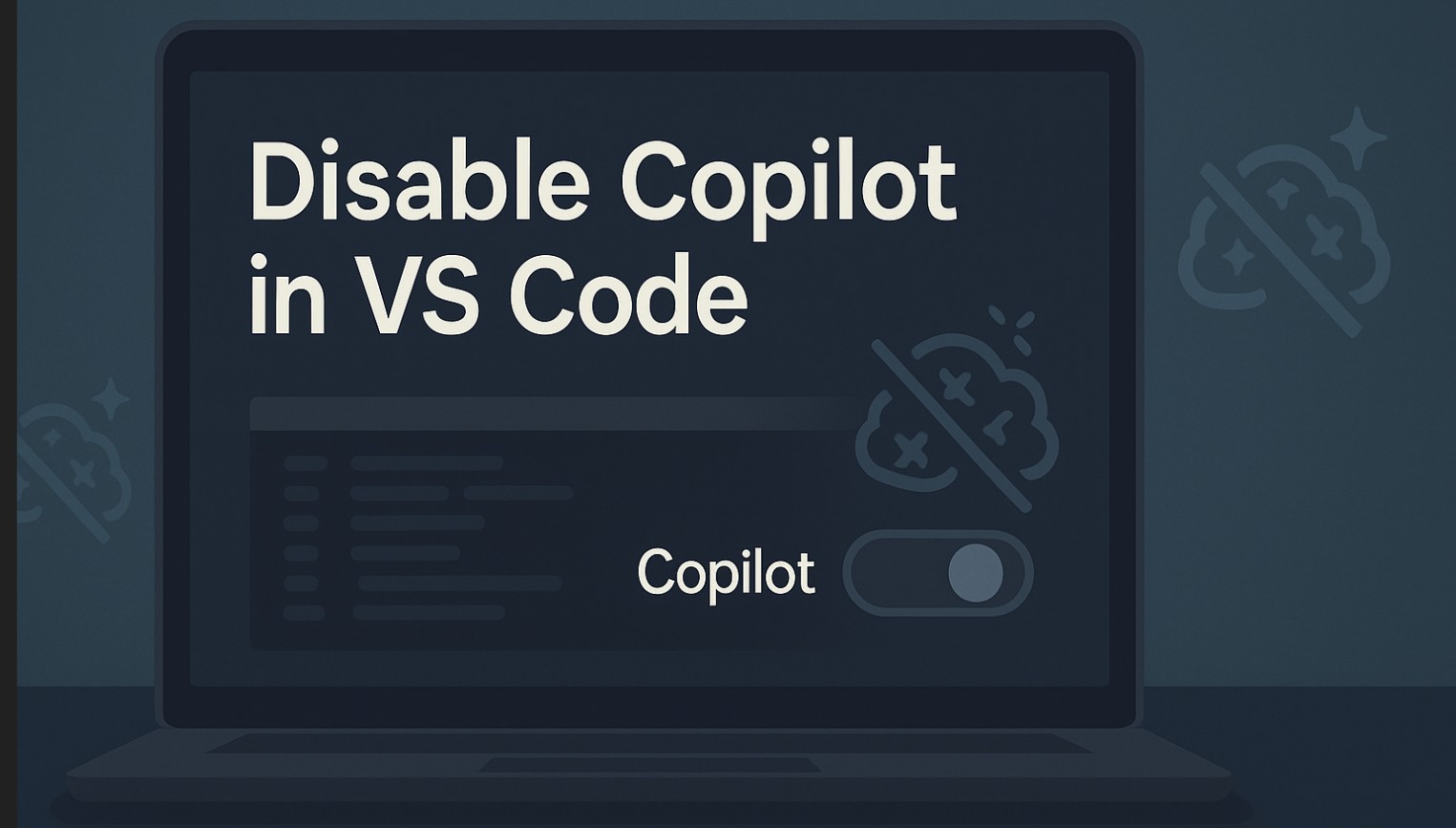
2) wyłącz za pośrednictwem palety Command (bez edycji rozstrzygania)
Ctrl+Shift+P (Windows/Linux) lub CMD+Shift+P (Mac) → Wpisz „Copilot” → Uruchom polecenie, aby przełączyć lub wyłączyć kompletne zakończenia Copilota. Użyj tego, gdy ikona status-bar nie jest widoczna lub wolisz klawiaturę.
3) Wyłącz w ustawieniach UI (Per-User lub Per-Workspace)
Przejdź do Ustawienia (Ctrl+,/cmd+,) i poszukiwanie Copilot . Wyłącz wbudowane sugestie i ukończenia. Jeśli chcesz go wyłączyć tylko dla bieżącego projektu, najpierw otwórz zakładkę Workspace w ustawieniach, a następnie odwróć te same przełączniki. To zachowuje twoje globalne środowisko, ale utrzymuje ten folder wolny od Copilot.
4) Trudno zatrzymywać się z ustawieniami (JSON) dla precyzyjnego sterowania
Open Ustawienia (JSON) :
Użytkownik Poziom: Press CTRL+PHING+P/CMD+SHIFT+P „Preference: Otwórz Usło użytkownika (JSON (JSON). Obszar Workspace Poziom: Otwórz.vscode/settings.json w projekcie
Dodaj jeden z tych bloków://Wyłącz copilot wszędzie „github.copilot.enable”: {“*”: false}//lub wyłącz tylko w określonych językach „github.copilot.enable”: {“PlainText”: fałszywe, „fałszywe”: false,”JavaScript „TypeScript”: False, „Python”: false}
Jest to niezawodne, kontrolne w wersji (na poziomie przestrzeni roboczej) i łatwe w przeglądu w PR.
5) Wyłącz lub odinstalować rozszerzenie (najczystsze „Off”)
Otwórz rozszerzenia (CTRL+SHIFT+X/CMD+SHIFT+X) → SHIFT → SHING
Wyłącz Aby zatrzymać go dla użytkownika Wyłącz (przestrzeń roboczy) , aby zatrzymać je tylko dla tego folderu odinstalowanie , aby całkowicie go usunąć
Opcjonalnie: Nuke AI UI w kodzie VS (Beyond Copilot)
Jeśli chcesz, aby wbudowane powierzchnie AI kodu VS zniknęły (szybkie działania, punkty wejścia do czatu), Otwórz Ustawienia i wyszukiwanie Wyłącz funkcje AI . Włącz go na Użytkownik lub przestrzeń robocza . Ukrywa to afordancje AI, nawet jeśli występuje przedłużenie Copilota. Użyj tego, gdy chcesz edytora bez rozproszenia.
Wskazówki: Zachowaj wydajność bez Copilota
Utrzymuj Intellisense On: Wyłączenie Copilota nie wpływa na natywną Intelliisense i fragmenty kodu. Użyj kontroli nad powtórzeniem: commit.vscode/settings.json z „github.copilot.enable”: {“*”: false}, aby egzekwować brak copilota w projektach udostępnianych. Mieszaj i dopasuj: Wielu deweloperów wyłącza Copilota dla plików Markdown, Config lub testów, ale zachowaj je dla dużych plików kodu. JSON w języku jest do tego idealny. Sprawdź wydajność: Jeśli wyłączałeś Copilot z powodu opóźnienia, najpierw spróbuj wyłączyć tylko sugestie; Ukończenia mogą być lżejsze niż czat.
FAQ
Czy wyłączenie copilota wpływa na moje konto GitHub lub rozliczenie?
. Wyłączasz go tylko w edytorze. Ustawienia subskrypcji i konta pozostają niezmienione.
Czy mogę zatrzymać Copilota tylko dla jednego pliku?
Tak. Użyj przełączania paska stanu, skupiając się na tym pliku lub dodaj regułę specyficzną dla języka w ustawieniach (JSON).
Jaka jest różnica między wyłączeniem a odinstalowaniem?
Wyłącz zatrzymanie rozszerzenia, ale utrzymuje ją. Odinstaluj go całkowicie go usuwa, dopóki nie zainstalujesz z rynku.
Jak ponownie włączyć się później?
Odwróć dowolny z kroków: ponownie zarzuć pasek stanu lub paletę poleceń, usuń reguły JSON lub ponownie włącz/ponownie wprowadzić w rozszerzenia. Użyj palety poleceń → Uruchom polecenie Copilot Toggle. Ustawienia interfejsu użytkownika → Wyszukaj „Copilot” → Wyłącz sugestie (użytkownik lub obszar roboczy). Ustawienia (JSON) → Ustaw „github.copilot.enable”: {„*”: false} (przestrzeń globalna lub robocza). Widok rozszerzeń → Wyłącz lub odinstalowanie github copilot (i copilot czat, jeśli jest zainstalowany).
WNIOSKI
Zacznij od paska stanu lub palety poleceń w celu szybkiego cięcia, a następnie zablokuj go ustawieniami (JSON) lub regułami na poziomie miejsca pracy, gdy potrzebujesz powtarzalnej kontroli. Jeśli chcesz środowiska zero-AI, wyłącz lub odinstaluj rozszerzenia i ukryj funkcje AI kodu dla czystego, skupionego edytora.